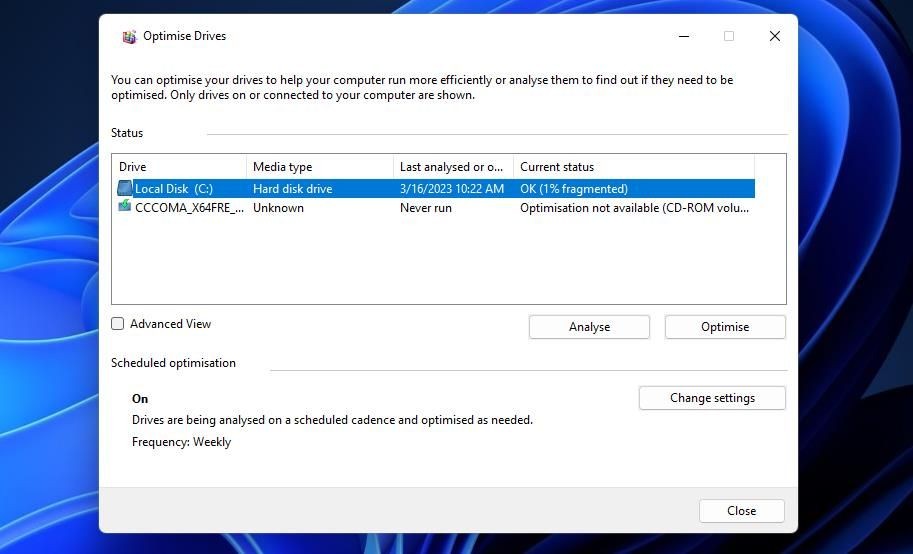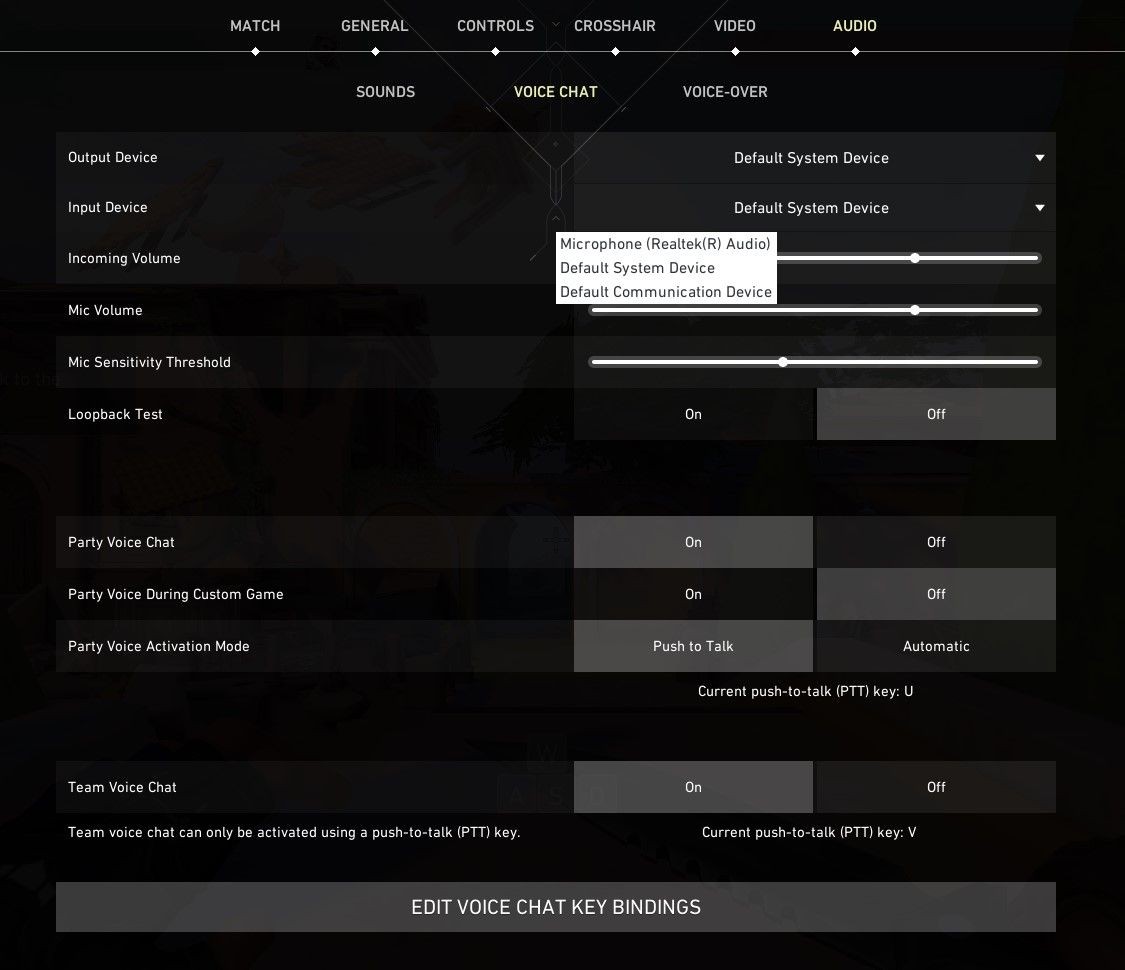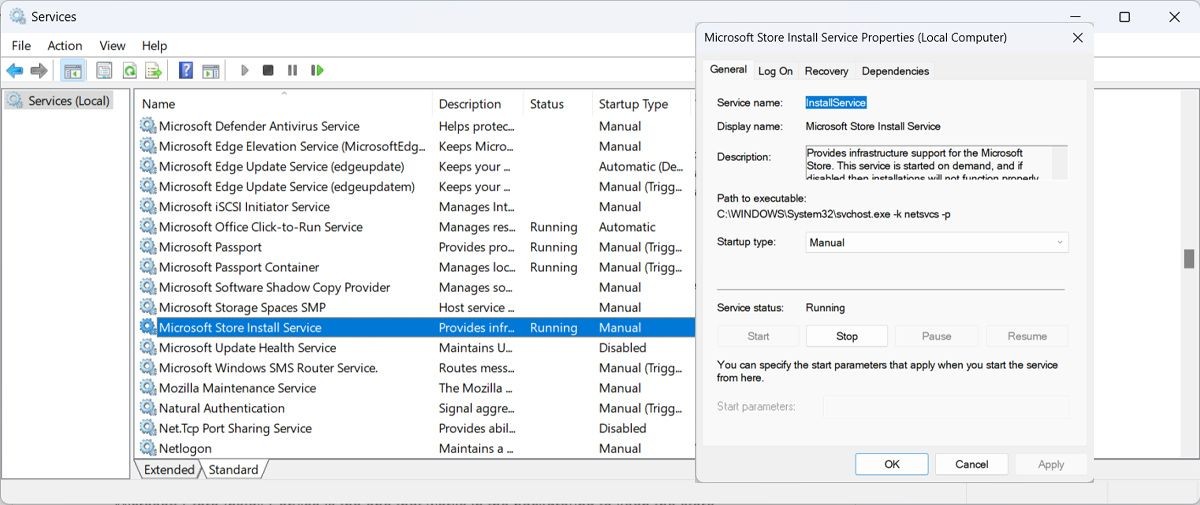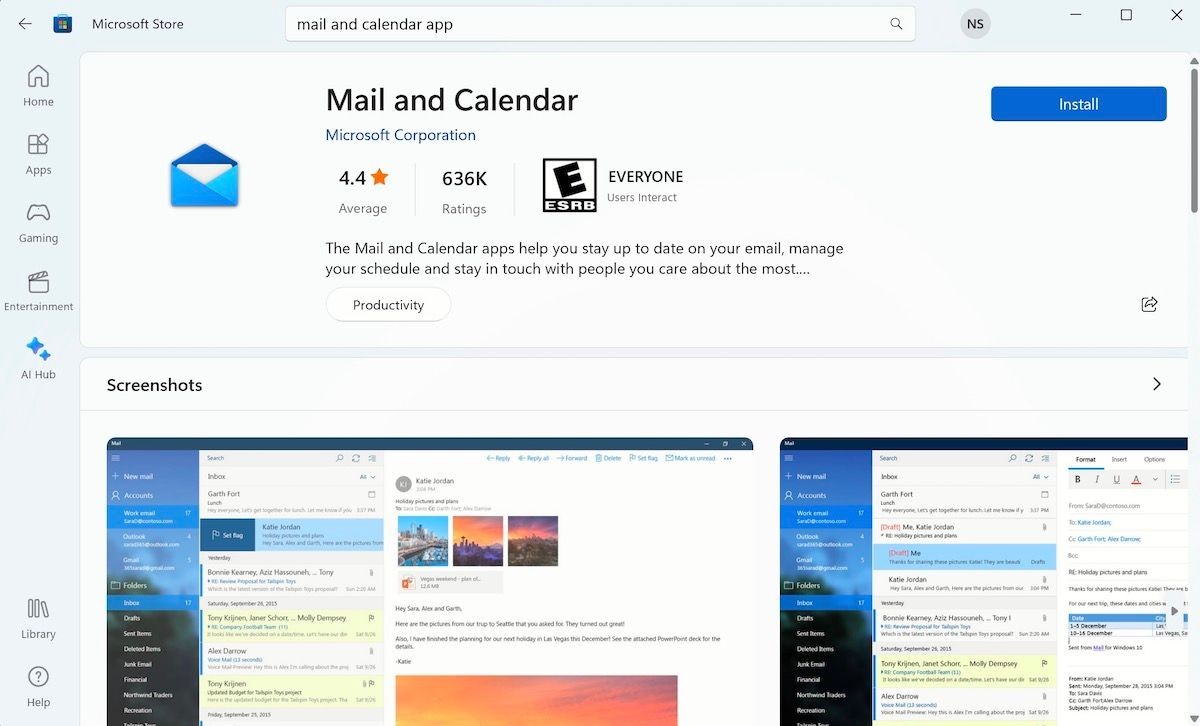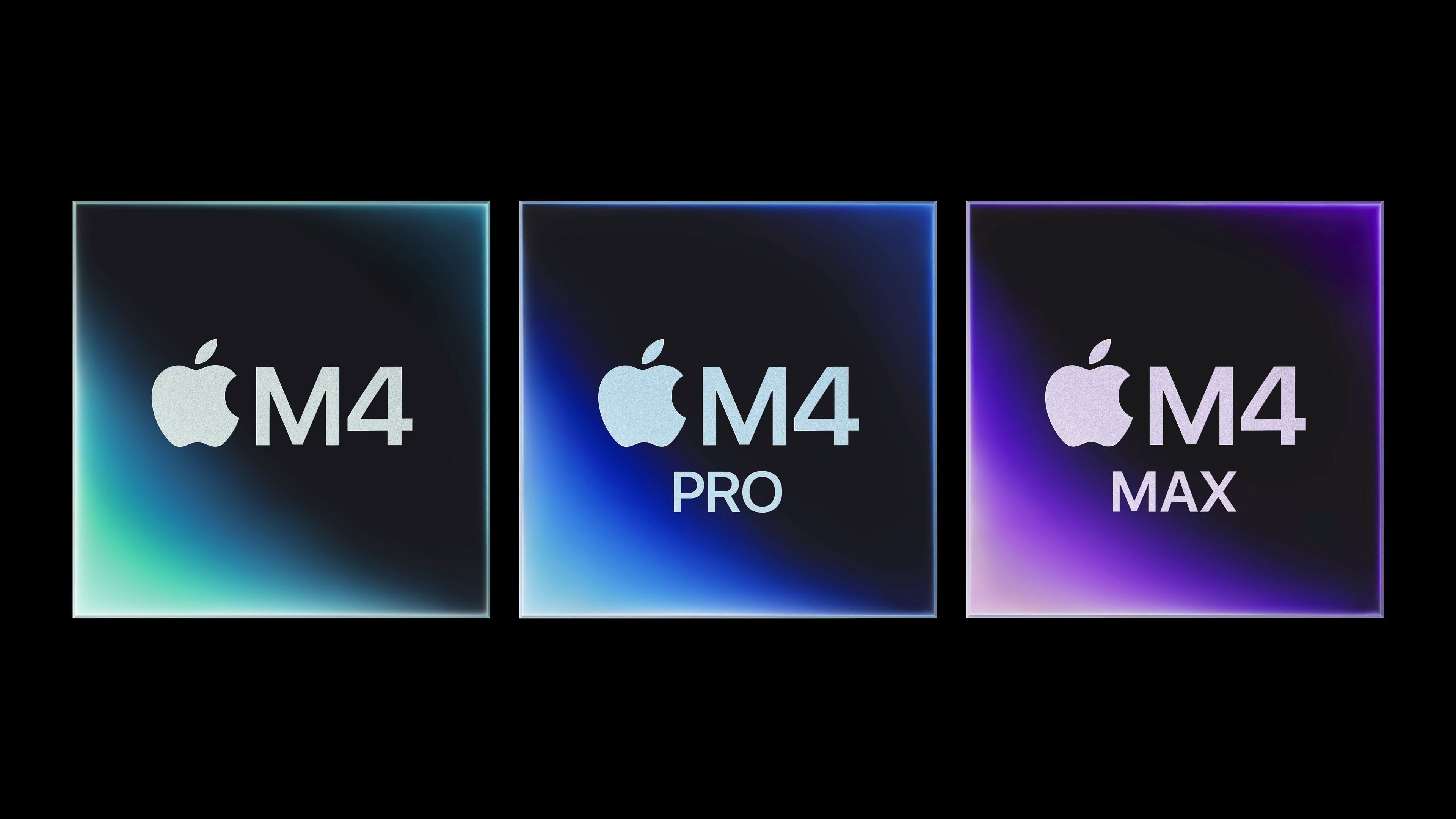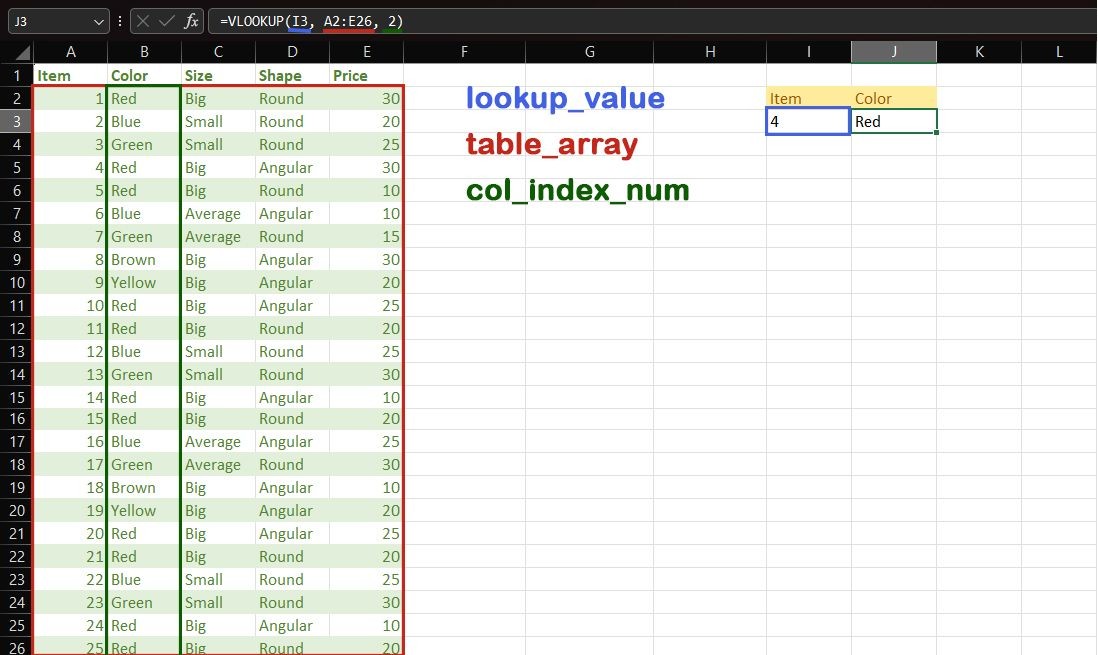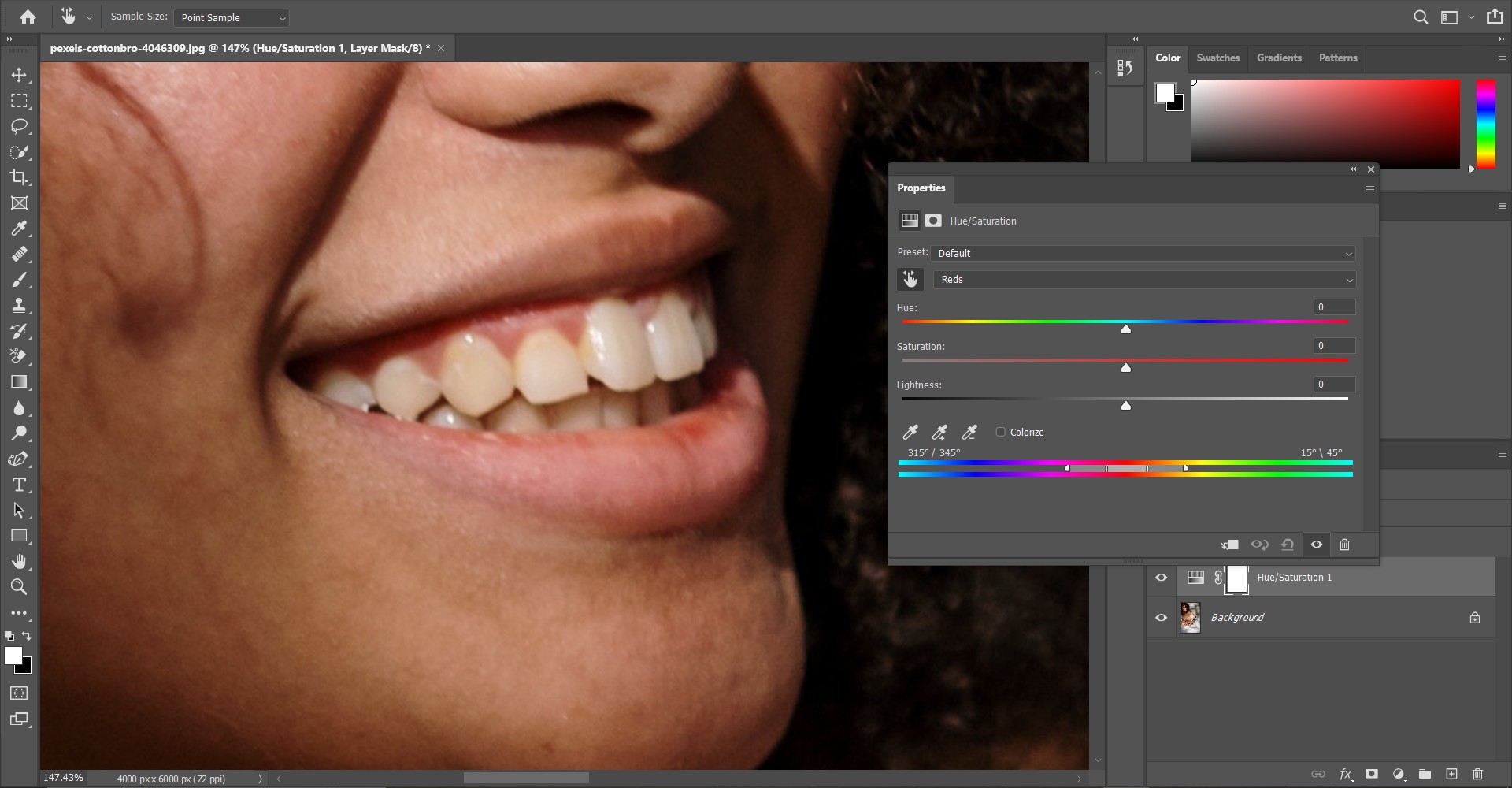Contents
Trong bối cảnh công nghệ phát triển không ngừng, việc kích hoạt Hyper-V trên Windows 11 Home trở thành một nhu cầu phổ biến đối với nhiều người dùng. Hyper-V là một công cụ mạnh mẽ cho phép bạn tạo và quản lý các máy ảo, giúp bạn cài đặt và chạy các hệ điều hành khách trên phần cứng ảo. Mặc dù Hyper-V chỉ có sẵn trên các phiên bản Pro, Education và Enterprise của Windows, nhưng với một số thủ thuật đơn giản, bạn vẫn có thể kích hoạt nó trên phiên bản Home.
Kích Hoạt Hỗ Trợ Ảo Hóa Phần Cứng trong BIOS
Trước khi bắt đầu, bạn cần kích hoạt hỗ trợ ảo hóa phần cứng trong BIOS của hệ thống. Hyper-V yêu cầu tính năng này để hoạt động hiệu quả. Hầu hết các hệ thống hiện đại đều hỗ trợ ảo hóa phần cứng, và bạn có thể dễ dàng kích hoạt nó trong BIOS.
Dưới đây là các bước để kích hoạt ảo hóa phần cứng trong BIOS trên một máy tính xách tay HP. Đối với các hệ thống khác, bạn nên tham khảo hướng dẫn sử dụng hoặc tài liệu hỗ trợ trên trang web của nhà sản xuất.
- Tắt máy tính nếu nó đang bật.
- Nhấn nút Power để khởi động máy và nhấn liên tục phím F10 để vào BIOS. Lưu ý rằng phím vào BIOS có thể khác nhau tùy thuộc vào nhà sản xuất. Bạn có thể thử các phím F10, F2, F12, F1 hoặc DEL để tìm phím phù hợp.
- Khi đã vào được giao diện BIOS Setup, mở tab Configuration.
- Sử dụng phím mũi tên xuống để chọn Virtualization Technology.
- Nhấn Enter và chọn Enabled. Nhấn Enter lần nữa để lưu lại lựa chọn.
- Tiếp theo, nhấn F10 để lưu các thay đổi và thoát khỏi BIOS.
- Máy tính của bạn sẽ khởi động lại với tính năng ảo hóa phần cứng đã được kích hoạt. Bây giờ, bạn có thể tiếp tục cài đặt Hyper-V trên hệ thống của mình.
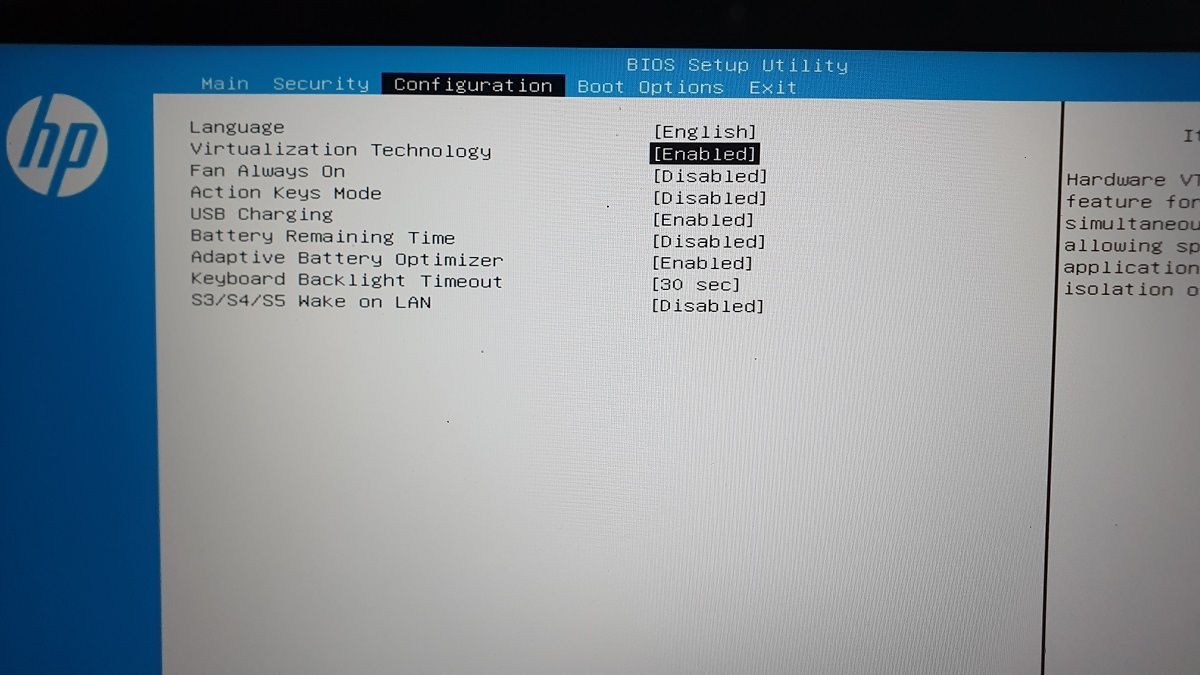 Kích hoạt ảo hóa phần cứng trong BIOS trên laptop HP
Kích hoạt ảo hóa phần cứng trong BIOS trên laptop HP
Cài Đặt Hyper-V trên Windows 11 Home
Sau khi đã kích hoạt ảo hóa phần cứng, bước tiếp theo là tạo và chạy một tập lệnh batch để cài đặt các tệp cần thiết để kích hoạt Hyper-V trên Windows 11 Home.
Trước khi tiếp tục, bạn nên tạo một điểm khôi phục. Điều này sẽ giúp bạn khôi phục máy tính về trạng thái hiện tại nếu có bất kỳ sự cố nào xảy ra trong quá trình thực hiện.
Để kích hoạt Hyper-V trên Windows 11 Home:
-
Mở một tệp Notepad mới. Nhấn Win + R, gõ notepad và nhấn OK.
-
Trong tệp Notepad, sao chép và dán đoạn mã sau:
pushd "%~dp0" dir /b %SystemRoot%servicingPackages*Hyper-V*.mum >hyper-v.txt for /f %%i in ('findstr /i . hyper-v.txt 2^>nul') do dism /online /norestart /add-package:"%SystemRoot%servicingPackages%%i" del hyper-v.txt Dism /online /enable-feature /featurename:Microsoft-Hyper-V -All /LimitAccess /ALL pause -
Nhấn Ctrl + S để mở hộp thoại lưu.
-
Trong trường tên tệp, nhập hyperv.bat. Phần mở rộng .bat ở cuối tên tệp là rất quan trọng để thực thi tập lệnh.
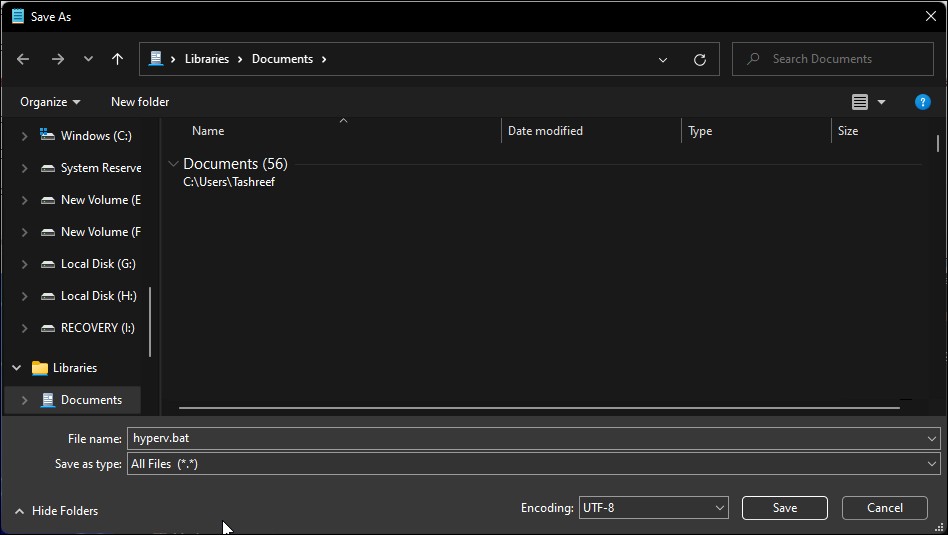 Lưu tập lệnh cài đặt Hyper-V
Lưu tập lệnh cài đặt Hyper-V -
Tiếp theo, nhấp vào danh sách thả xuống Save as type và chọn All Files.
-
Nhấp vào nút Save để lưu tệp.
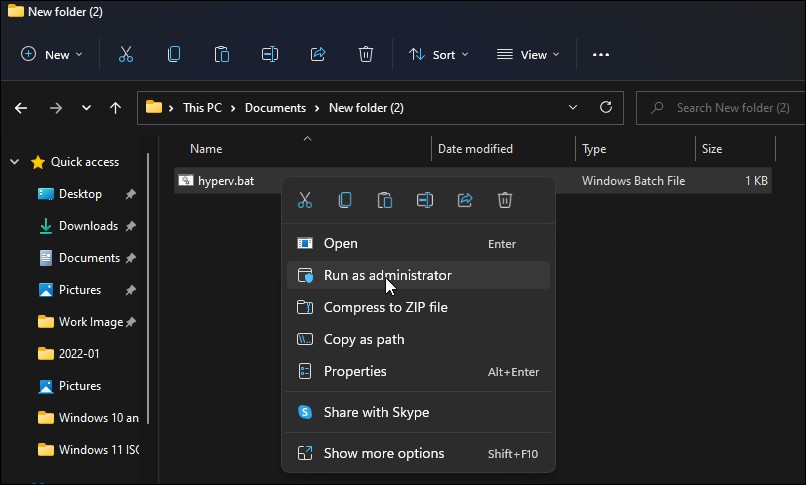 Chạy tập lệnh hyperv.bat với quyền quản trị
Chạy tập lệnh hyperv.bat với quyền quản trị -
Tiếp theo, nhấp chuột phải vào tệp hyperv.bat và chọn Run as administrator. Nhấp Yes nếu được User Account Control yêu cầu.
-
Tập lệnh sẽ bắt đầu thực thi trong Command Prompt để cài đặt Hyper-V. Quá trình này có thể mất một thời gian, vì vậy hãy đợi cho đến khi hoàn tất.
-
Khi hoàn tất, bạn sẽ thấy thông báo Operation completed successfully.
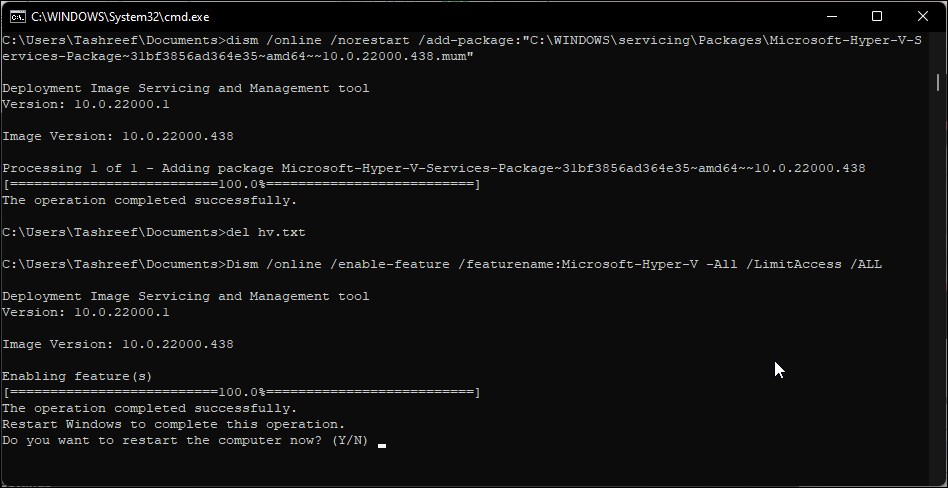 Cài đặt Hyper-V trên Windows 11 Home
Cài đặt Hyper-V trên Windows 11 Home -
Nhập Y để xác nhận và khởi động lại máy tính của bạn. Nếu không, nhập N để thoát khỏi Command Prompt.
Lưu ý rằng bạn cần khởi động lại máy tính để áp dụng các thay đổi. Sau khi khởi động lại, bạn sẽ có Hyper-V được cài đặt trên Windows 11 Home. Nhập Hyper-V vào ô tìm kiếm của Windows và nhấp vào Hyper-V Manager để tạo máy ảo mới.
Nếu Hyper-V vẫn không khả dụng, bạn có thể kích hoạt Hyper-V bằng cách sử dụng hộp thoại Windows Features, Command Prompt và Windows PowerShell.
Dưới đây là cách bạn có thể nhanh chóng thêm Hyper-V vào Windows 11 bằng Command Prompt:
-
Nhấn phím Win và gõ cmd. Sau đó nhấp chuột phải vào Command Prompt và chọn Run as administrator.
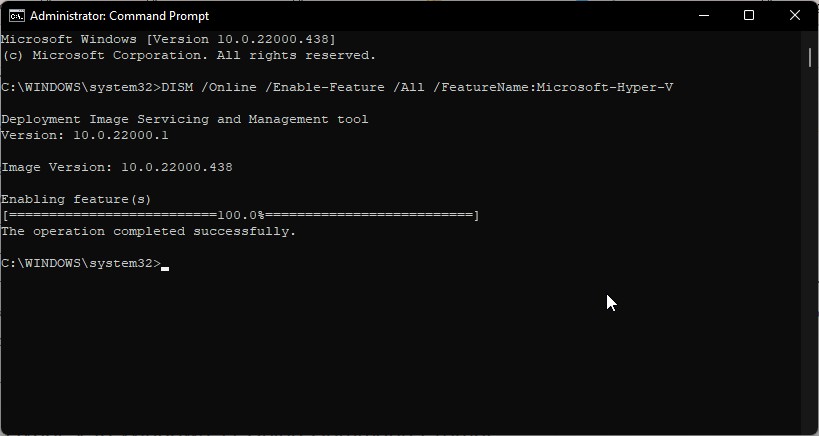 Kích hoạt Hyper-V bằng Command Prompt
Kích hoạt Hyper-V bằng Command Prompt -
Trong cửa sổ Command Prompt, nhập lệnh sau và nhấn Enter:
DISM /Online /Enable-Feature /All /FeatureName:Microsoft-Hyper-V
Lệnh trên sử dụng công cụ Deployment Imaging Service and Management (DISM) để kích hoạt Microsoft Hyper-V và các phụ thuộc cần thiết trên máy tính Windows của bạn. Thông báo Operation completed successfully có nghĩa là bạn đã kích hoạt Hyper-V thành công.
Tắt Hyper-V trên Windows 11 Home
Nếu bạn muốn tắt Hyper-V trên Windows 11 Home, bạn có thể sử dụng hộp thoại Windows Features.
Để tắt Hyper-V:
- Nhấn Win + R để mở hộp thoại Run.
- Nhập optionalfeatures.exe và nhấp OK.
- Trong hộp thoại Windows Features, tìm tùy chọn Hyper-V.
- Bỏ chọn tùy chọn Hyper-V và nhấp OK. Đợi quá trình gỡ bỏ hoàn tất.
- Tiếp theo, nhấp vào Restart Now để khởi động lại máy tính và áp dụng các thay đổi.
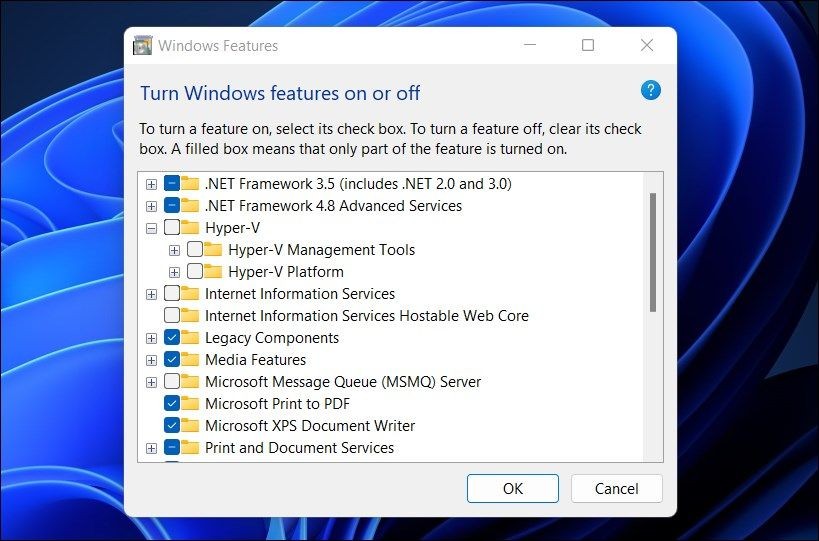 Tắt Hyper-V trên Windows 11 bằng Windows Features
Tắt Hyper-V trên Windows 11 bằng Windows Features
Ngoài Hyper-V, hệ điều hành Windows còn có một giải pháp ảo hóa khác là Windows Sandbox, một môi trường máy tính để bàn nhẹ để chạy các ứng dụng trong môi trường cách ly. Bạn có thể kích hoạt Windows Sandbox từ Windows Features, nhưng chỉ có sẵn trên các phiên bản Pro và Enterprise của hệ điều hành.
Không giống như Hyper-V, không có tập lệnh batch nào để cài đặt ứng dụng sandbox trên phiên bản Home của Windows 11. Thay vào đó, bạn có thể sử dụng một trong những giải pháp thay thế Windows Sandbox cho Windows để chạy và kiểm tra các ứng dụng trong môi trường cách ly.
-
Hyper-V có thể sử dụng trên Windows 11 Home không?
- Có, bạn có thể kích hoạt Hyper-V trên Windows 11 Home bằng cách sử dụng tập lệnh batch và kích hoạt ảo hóa phần cứng trong BIOS.
-
Làm thế nào để kiểm tra xem ảo hóa phần cứng đã được kích hoạt chưa?
- Bạn có thể kiểm tra trong BIOS hoặc sử dụng các công cụ như CPU-Z để xem thông tin về ảo hóa phần cứng.
-
Có cách nào khác để kích hoạt Hyper-V ngoài tập lệnh batch không?
- Có, bạn có thể sử dụng Command Prompt hoặc Windows PowerShell để kích hoạt Hyper-V thông qua các lệnh DISM.
-
Tại sao tôi cần tạo điểm khôi phục trước khi cài đặt Hyper-V?
- Điểm khôi phục giúp bạn khôi phục hệ thống về trạng thái trước đó nếu có bất kỳ sự cố nào xảy ra trong quá trình cài đặt.
-
Hyper-V có thể chạy nhiều máy ảo cùng lúc không?
- Có, Hyper-V cho phép bạn chạy nhiều máy ảo cùng lúc, tùy thuộc vào tài nguyên phần cứng của bạn.
-
Làm thế nào để tắt Hyper-V nếu tôi không cần sử dụng nữa?
- Bạn có thể tắt Hyper-V thông qua hộp thoại Windows Features bằng cách bỏ chọn tùy chọn Hyper-V và khởi động lại máy tính.
-
Có giải pháp thay thế nào cho Hyper-V trên Windows 11 Home không?
- Có, bạn có thể sử dụng các phần mềm ảo hóa của bên thứ ba như VMware Workstation hoặc Oracle VirtualBox.
Kết Luận
Microsoft đã chính thức hạn chế việc sử dụng Hyper-V trên các phiên bản Pro, Education và Enterprise của hệ điều hành. Tuy nhiên, với một số thủ thuật nhỏ trong BIOS và một tập lệnh batch hữu ích, bạn vẫn có thể cài đặt Hyper-V trên Windows 11 Home.
Khi Hyper-V đã hoạt động, bạn có thể cài đặt Windows, Ubuntu và các hệ điều hành khác được hỗ trợ trong máy ảo. Điều này mở ra nhiều cơ hội để thử nghiệm và quản lý các hệ điều hành khác nhau mà không cần phải có nhiều máy tính vật lý.
Nếu bạn muốn tìm hiểu thêm về các tính năng khác của Windows, hãy truy cập Tạp Chí Mobile để cập nhật những thông tin mới nhất. Để khám phá thêm về HĐH Windows, bạn có thể tham khảo chuyên mục HĐH Windows.